安全模式的進入方式詳解:win11用戶必看!
如果系統出現了一些問題,我們通常可以在安全模式中對它進行解決,win11也不例外。但是很多朋友可能不知道如何直接進入安全模式,其實只需要在設定的更新恢復中就能找到,下面一起來看看吧。
win11怎麼進入安全模式
1、先點選畫面下方windows圖示開啟開始選單,在其中找到「設定」並開啟。
2、在設定介面中可以找到“更新和安全性”,點擊打開它。
3、在更新和安全的左側欄中選擇「恢復」選項。
4、進入恢復選單介面後,可以在右側看到“進階啟動”,點擊它下方的“立即重新啟動”。
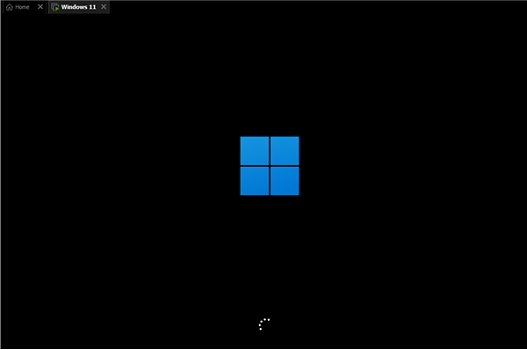
5、系統重新啟動之後會進入安全操作介面,選擇其中的“疑難排解”
6、在疑難排解中找到“進階選項” ,一般是最後一個。
7、進入進階選項之後,可以看到“啟動設定”,選擇進入。
8、進入啟動設定就可以看到安全模式了,依照指示按下鍵盤就能進入安全模式,一般是「F4」
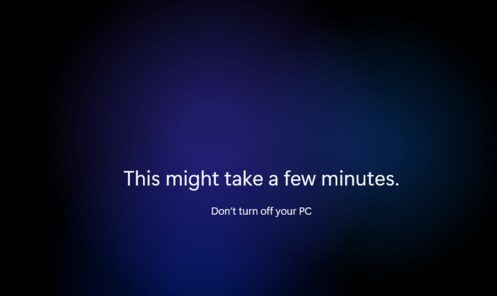
以上是安全模式的進入方式詳解:win11用戶必看!的詳細內容。更多資訊請關注PHP中文網其他相關文章!

熱AI工具

Undresser.AI Undress
人工智慧驅動的應用程序,用於創建逼真的裸體照片

AI Clothes Remover
用於從照片中去除衣服的線上人工智慧工具。

Undress AI Tool
免費脫衣圖片

Clothoff.io
AI脫衣器

Video Face Swap
使用我們完全免費的人工智慧換臉工具,輕鬆在任何影片中換臉!

熱門文章

熱工具

記事本++7.3.1
好用且免費的程式碼編輯器

SublimeText3漢化版
中文版,非常好用

禪工作室 13.0.1
強大的PHP整合開發環境

Dreamweaver CS6
視覺化網頁開發工具

SublimeText3 Mac版
神級程式碼編輯軟體(SublimeText3)
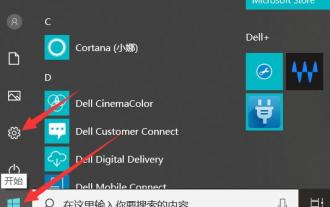 如何解決無法進入Windows 10安全模式的問題?
Jan 05, 2024 pm 04:37 PM
如何解決無法進入Windows 10安全模式的問題?
Jan 05, 2024 pm 04:37 PM
很多用戶在使用電腦的時候,在電腦有問題的時候,都會需要進入安全模式,偶爾會出現安全模式進不去的故障,那麼win10安全模式都進不去咋辦呢?一起來看看進去方法吧。 win10安全模式都進不去:1、點選“開始”,找到“設定”。 2、然後點選「更新與安全性」。 3.點選左側的「恢復」選擇「立即重新啟動」。 4.進入安全操作後點選「疑難排解」。 5.再選擇「進階選項」6、此時可以點選「啟動修復」7、點選「重啟」按鈕,進入啟動設定介面後,有9個不同的選項,我們進入安全模式,按一下鍵盤上的4或F4,這樣win10就會
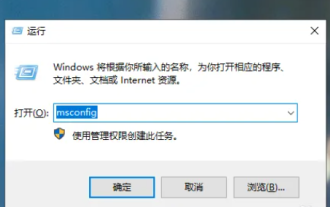 如何進入聯想小新win10的安全模式
Dec 27, 2023 am 08:48 AM
如何進入聯想小新win10的安全模式
Dec 27, 2023 am 08:48 AM
win10進入安全模式之後可以更好的保護我們的電腦,我們只需要按下鍵盤的win+r就可以進入視窗介面,接著我們進入設定就可以了,十分的方便。聯想小新win10進入安全模式:1、請使用快捷鍵啟動運行窗口,隨後輸入並按下確定按鈕,以便進入該程式。如下圖所示。 2、在頁面上方切換至選項卡,隨後在的下方勾選,最後點選按鈕。如下圖所示。 3.此時系統會跳出提示重新啟動的對話框,您只需點擊按鈕,稍後電腦將自動進入。如下圖所示。
 如何進入安全模式
Feb 19, 2024 pm 01:47 PM
如何進入安全模式
Feb 19, 2024 pm 01:47 PM
安全模式是作業系統提供的特殊啟動模式,用於解決系統故障、病毒感染或驅動衝突等問題。進入安全模式可以讓我們在穩定的環境中進行故障排除和修復。以下將介紹幾種常見的進入安全模式的方法。一、使用快速鍵進入安全模式。對於大部分Windows系統,進入安全模式的常見方式是使用快速鍵。在開機啟動過程中,按下F8鍵或Shift+F8鍵(可能會有所不同),即
 安全模式的進入方式詳解:win11用戶必看!
Jan 06, 2024 pm 05:29 PM
安全模式的進入方式詳解:win11用戶必看!
Jan 06, 2024 pm 05:29 PM
如果系統出現了一些問題,我們通常可以在安全模式中對它進行解決,win11也不例外。但是很多朋友可能不知道如何直接進入安全模式,其實只需要在設定的更新恢復中就能找到,下面一起來看看吧。 win11怎麼進入安全模式1、先點選畫面下方windows圖示開啟開始選單,在其中找到「設定」並開啟。 2、在設定介面中可以找到“更新和安全性”,點擊打開它。 3、在更新安全的左側欄中選擇「恢復」選項。 4.進入恢復選單介面後,可以在右側看到“高級啟動”,點擊它下方的“立即重新啟動”。 5.系統重開機之後會進入安全操作介面
 安全模式怎麼進
Jan 05, 2024 pm 01:54 PM
安全模式怎麼進
Jan 05, 2024 pm 01:54 PM
一般情況下進入Windows作業系統安全模式的步驟為:1、重新啟動計算機,並在電腦啟動時按下F8鍵,直到出現進階啟動選項選單;2、在進階啟動選項選單中,使用方向鍵選擇「安全模式”,然後按Enter鍵;3、電腦將開始進入安全模式,並且只會載入系統所需的最基本的驅動程式和服務。
 win10安全模式啟動修復的全面指南
Jan 05, 2024 pm 05:48 PM
win10安全模式啟動修復的全面指南
Jan 05, 2024 pm 05:48 PM
當我們電腦出現了問題,需要進入到安全模式,該如何進入?其實我們可以開啟運行框,在指令裡進入到安全模式,那要如何進入win10安全模式啟動修復呢?下面為你揭曉。進入win10安全模式的步驟1、進入win10系統後,同時按下鍵盤快捷鍵Win+R打開運行窗口,輸入“msconfig”,然後點擊確定2、打開系統配置界面後,點擊“引導”選項卡,然後勾選“安全引導”,接著點擊確定按鈕。下圖:3、接著彈出重新啟動的提示窗口,點選「重新啟動」即可進入「安全模式」。 4.如果不需要再進安全模式的話,回到系統設定的
 win7安全模式不彈出cmd解決方案
Jul 16, 2023 pm 06:01 PM
win7安全模式不彈出cmd解決方案
Jul 16, 2023 pm 06:01 PM
作為系統的專業安裝,我們經常會遇到一些用戶無法解決的問題。最近有網友說win7安全模式不彈出cmd,不知道是怎麼回事。原因可能是系統安裝時沒有DOS工具箱,那麼win7安全模式不彈出cmd要怎麼解決呢?接下來我們來看看win7安全模式不會彈出cmd的解決方案。 win7安全模式不彈出cmd解決方案:首先,我們需要在電腦啟動時按F8進入安全模式介面。然後用方向鍵選擇最後一個正確的設定選項,然後回到剛修改密碼的狀態。 3.或可選擇進入帶有命令提示字元的安全模式,然後在模式中安裝DOS工具箱。上述就是小編帶來
 無法進入win10安全模式和系統解決操作的方法
Jan 03, 2024 am 10:08 AM
無法進入win10安全模式和系統解決操作的方法
Jan 03, 2024 am 10:08 AM
很多用戶在使用電腦的時候,肯定遇到過既進不去系統,也進不去安全模式的情況吧,讓很多用戶都束手無策了,這是時候一般可以進行修復進行操作哦。 win10安全模式進不去也無法進去系統:1.長按電源開機鍵,進入安全模式。 2、然後點選「進階選項」。 3.進入頁面後,選擇恢復到先前的正確系統則選擇“系統還原”,若是不還原系統則點選“啟動修復”。 4.修復後再次進入高級設置,然後點選「啟動設定」。 5.隨後可以點選右下角的「重啟」最後就可以點選4,進入安全模式了。






